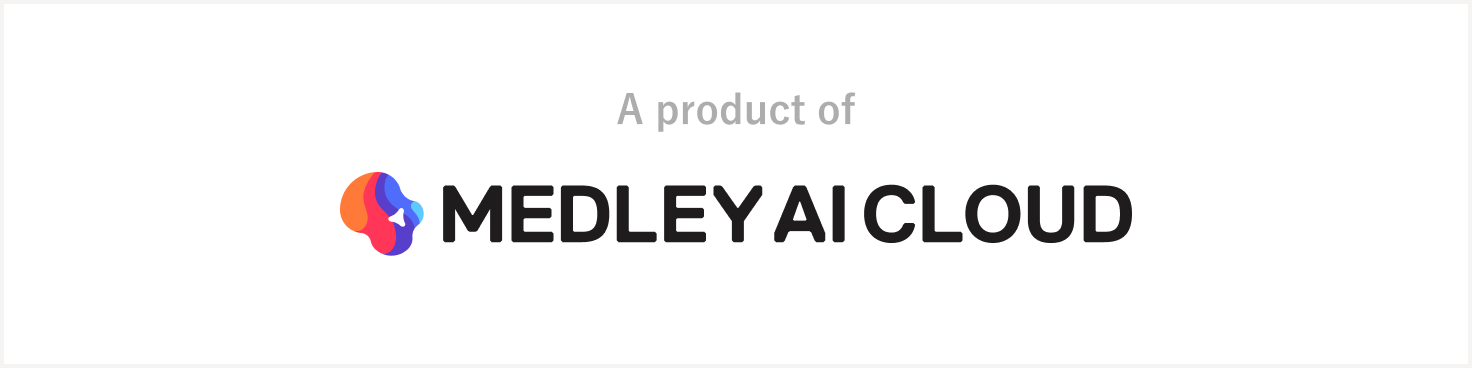「受付管理」の機能紹介
患者状況を一覧で管理可能
受付画面には、当日受診される患者様が一覧で並びます。
一覧に表示される項目は、「診察予定時間」「受付時間」「ステータス」「氏名」「性別」「カルテ番号」「診察メニュー」「担当医師」「メモ」「ラベル」です。
受付画面上で、受付から会計までの操作、メモの編集、ラベルの設定、担当医の変更などの操作が可能です。
初めて受診される患者様の場合、受付画面での受付時にあわせて患者登録を行うことが可能です。このとき保険情報も一緒に登録できますので、後から別画面を開いて登録するといった必要はありません。
一覧に表示される項目は、「診察予定時間」「受付時間」「ステータス」「氏名」「性別」「カルテ番号」「診察メニュー」「担当医師」「メモ」「ラベル」です。
受付画面上で、受付から会計までの操作、メモの編集、ラベルの設定、担当医の変更などの操作が可能です。
初めて受診される患者様の場合、受付画面での受付時にあわせて患者登録を行うことが可能です。このとき保険情報も一緒に登録できますので、後から別画面を開いて登録するといった必要はありません。
項目による絞り込み
患者様の状況によって「受付待ち」「診察待ち」「診察中」「会計待ち」「完了」「キャンセル」というように、一覧のステータスは自動的に変わります。
一覧はステータスごとに絞り込んで表示することが可能です。
絞り込みはステータスだけでなく、「担当医師」「診療メニュー」「ラベル」ごとに行うことも可能です。
一覧はステータスごとに絞り込んで表示することが可能です。
絞り込みはステータスだけでなく、「担当医師」「診療メニュー」「ラベル」ごとに行うことも可能です。
CLINICSオンライン診療、CLINICS予約と連動
CLINICSオンライン診療、CLINICS予約と合わせて使うことで患者様は24時間・365日いつでもWeb予約でき、予約はリアルタイムで受付一覧に反映されます。
対面での予約だけでなく、Web予約を含めて、一元管理を行うことができます。
対面での予約だけでなく、Web予約を含めて、一元管理を行うことができます。
「受付管理」の活用イメージ
利用場所にあった適切な絞り込み表示で一覧の視認性を向上
受付窓口や診察室など、どの場所でカルテを利用するかによって受付画面で確認したい患者様は異なりませんか?
例えば、診察室では「診察待ち」ステータスの患者様のみ絞り込み表示しておくことで、診察をお待ちの患者様を素早く確認することができます。
例えば、診察室では「診察待ち」ステータスの患者様のみ絞り込み表示しておくことで、診察をお待ちの患者様を素早く確認することができます。
メモ・ラベルを活用したスムーズな院内コミュニケーション
CLINICSカルテの機能・導入事例・料金がすべてわかる
こちらの機能もご覧ください
CLINICSカルテに関して、
ご不明な点がございましたらお気軽にお問合せください。
お問い合わせ
CLINICS専任スタッフが、導入方法や機能活用方法など丁寧にお答えいたします。